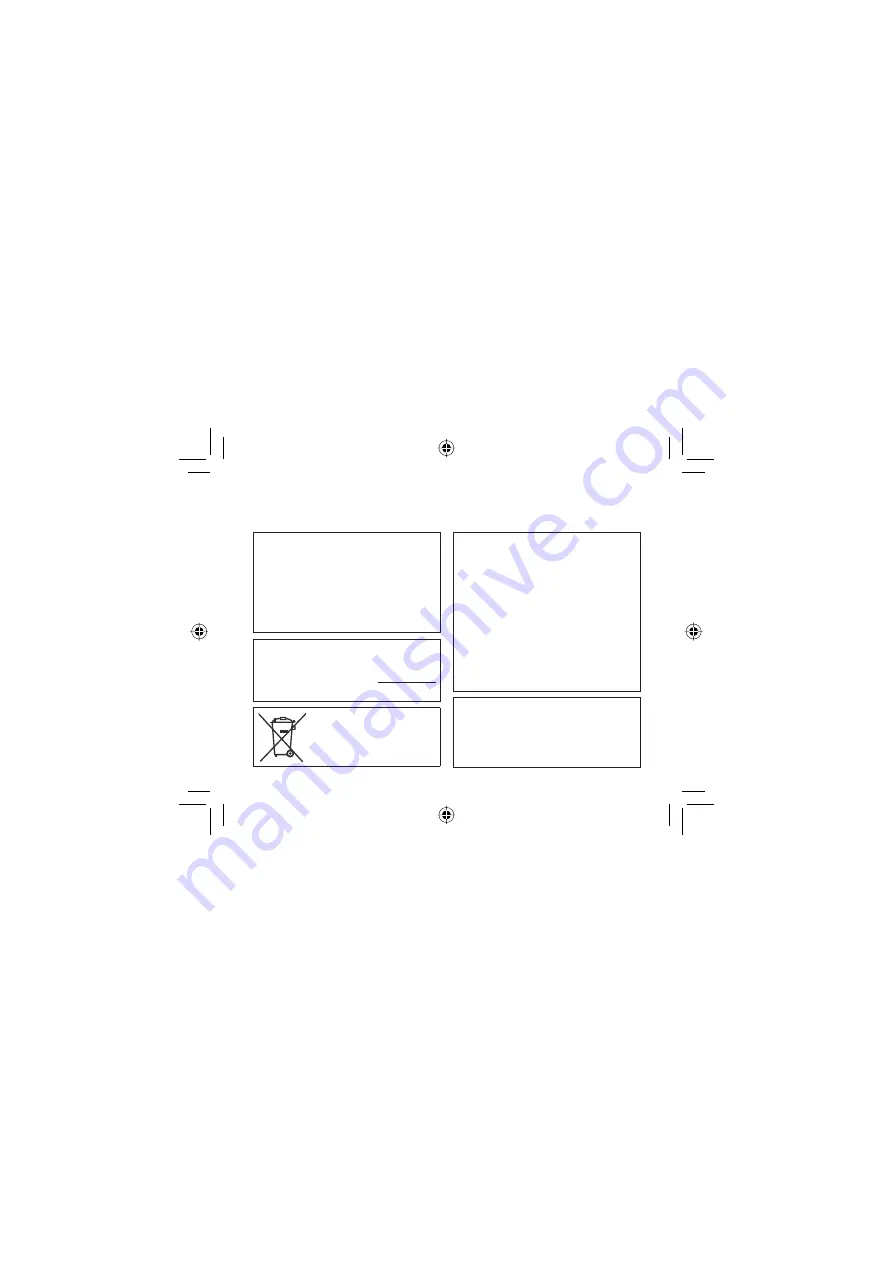
2
Precauções de Segurança
IMPORTANTE:
Se ocorrer alguma das seguintes
condições, solicite a reparação junto
do representante.
•
Emissão de fumo ou cheiro invulgar.
•
Danos decorrentes de queda.
•
Entrada de água ou objectos.
Se ocorrer uma avaria, interrompa
imediatamente o funcionamento da
câmara de vídeo e contacte www.jvc.com
ou pelo telefone 1-800-252-5722
Cuidados a ter com a câmara de
vídeo
Se manuseada incorrectamente,
a câmara de vídeo pode provocar
um incêndio ou queimaduras
químicas. Não desmonte a câmara
de vídeo a uma temperatura
superior a 100 °C ou a queime.
•
Deite imediatamente fora a câmara
de vídeo usada.
•
Não desmonte nem queime a
câmara de vídeo.
AVISO:
A câmara de vídeo não deve ser
exposta a calor excessivo como
a luz solar directa, lume ou algo
semelhante.
Se este símbolo for
mostrado, só é válido na
União Europeia.






























